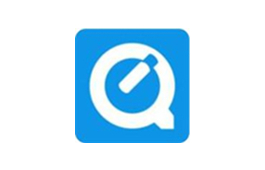
视频播放 占存:39.96MB 时间:2021-03-30
软件介绍: QuickTime 是苹果进军PC市场的旗舰媒体播放机,完美支持MAC和PC平台。QuickTime Player界面清爽...
quicktime player怎么用?quicktime player不仅可以录制和编辑视频,还可以把视频格式改成兼容各种播放器的格式。下面,小编分享quicktime player下载使用教程,一起来体验下这款强大的应用吧!
相信很多人都不知道mac系统内置的quicktime player还有屏幕录像的功能,其实quicktime player在10.6时代就有屏幕录像功能,不过功能非常简单,用的人应该也不多,而且这个软件一直没有更新,从第10版发布以来就压根没升级过,不过在 Lion 系统中quicktime player终于更新到了10.1版。
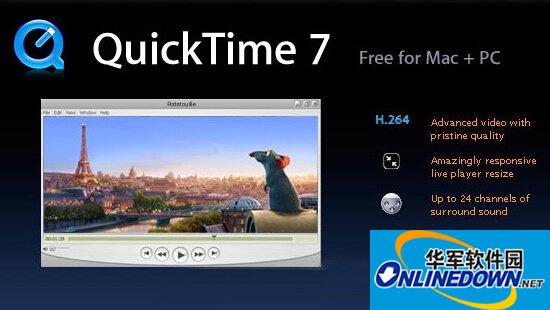
屏幕录制
直接进入正题,启动quicktime player,点击菜单栏中的文件——新建屏幕录制,如果想要在录制的过程中对鼠标点击的位置突出的话,可以勾选控制界面右边的倒三角,勾选“在录制中显示鼠标点按”,当然你还可以在这里设置麦克风输入,比如录制教程的时候,一边讲解一边录制,那么就可以把“内建输入:外置麦克风”勾上,还可以设置视频录制的质量等等。
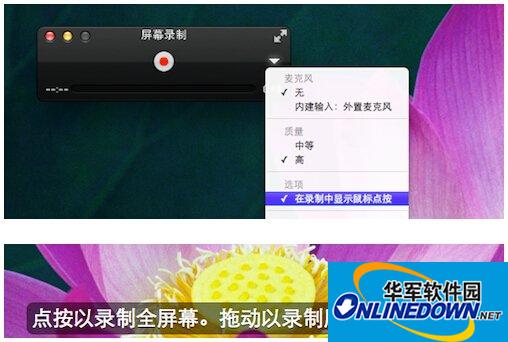
这些参数设置完成之后,就可以点下红色按钮了,这时程序会询问你想要全屏录制还是想要录制一个选定的区域,全屏录制的话直接点击一下鼠标即可,如果想要录制选定区域的话,直接用鼠标拖一个区域,然后就正式开始录制了。
录制完成后的视频会直接保存在“影片”文件夹内(~/Movies),并且会自动开始播放。

视频编辑
以上就是屏幕录像的过程,不过还有一点大家可能容易忽视的是quicktime player内置的一些非常方便的“编辑”功能,大家可以从编辑菜单中找到这些功能,包括视频修剪(将视频中头尾不需要的片段去掉),视频合并(直接将想要合并的视频拖到quicktime player窗口中即可),视频翻转(在编辑模式下,将视频垂直、水平翻转)等等多项功能,大家可以自己试用一下这些编辑功能,想必会给你带来非常大的便利。
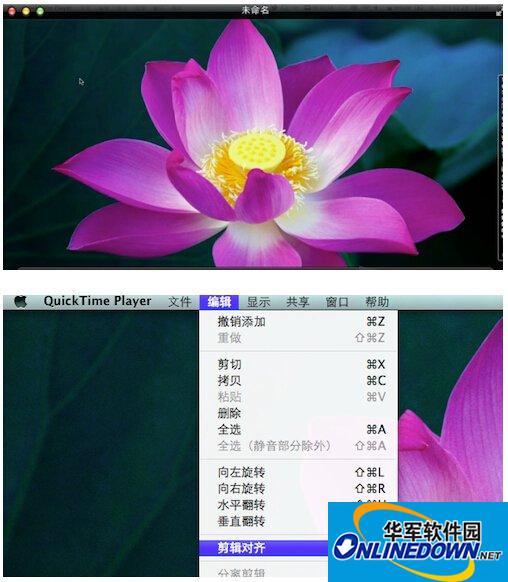
视频导出/分享
录制和编辑都完成之后,很自然的就是导出/分享视频了,在这一点上quicktime player10.1 也同样提供了非常完善的功能,你可以非常方便的将视频导出成为兼容Web和各种移动设备的格式(包括 iOS 设备和 Apple TV),还可以直接将视频导出为 480P、720P 或者 1080P 版本;甚至你还可以直接通过 Youtube、Facebook、Vimeo、邮件等多种途径分享视频。
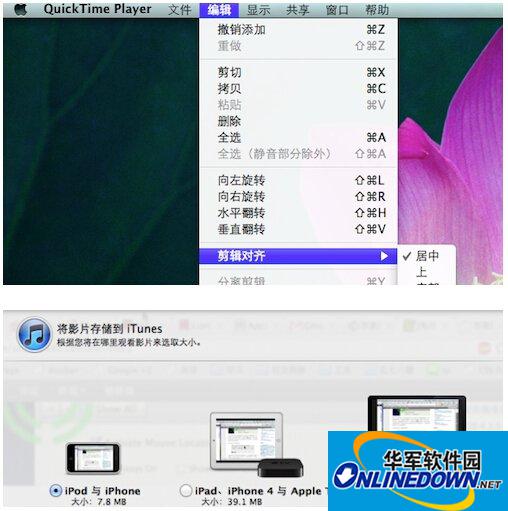
软件教程小编推荐:
QuickTime有哪些功能
如何检测浏览器是否安装了Shockwave及Quicktime视频插件